Použití offline aktualizací na vaši distribuci Linuxu je možné. Aktualizace si můžete stáhnout do počítače s připojením k internetu, vytvořit aktualizační médium USB a poté je použít na offline počítač přidáním místního úložiště. Existuje několik způsobů, jak toho dosáhnout, a jedním z nich je použití aplikace Camicri Cube Server, bezplatného FOSS.
Camicri Cube Server je bezplatný přenosný správce balíčků, který vám umožňuje stahovat aktualizace systému Linux do počítače s připojením k internetu a poté balíčky nainstalovat do počítače offline. „Aktualizační balíček“ můžete vytvořit v systému Linux nebo dokonce na počítači se systémem Windows. V tomto případě budu používat elementární OS Freya. Testoval jsem to na Ubuntu 14.02 a nevidím s tím žádné problémy. Mělo by to fungovat i na jiných distribucích, jako je Linux Mint.
Aktualizace základního OS offline
Krok 1:Stáhněte a nainstalujte Camcri Cube Server na oba počítače
Stáhněte si instalační program, zkopírujte jej na jednotku USB a nainstalujte do počítače, který nemá připojení k internetu.
Stáhnout Camcri Cube
Případně můžete nainstalovat Camcri Cube Server z Terminálu pomocí příkazu apt-get na PC připojeném k internetu:
sudo add-apt-repository ppa:camicrisystems/daily sudo apt-get update && sudo apt-get install cube-server
Krok 2:Spusťte Camcri Cube Server z aplikací na cílovém počítači
Na počítači, kde nemáte připojení k internetu, spusťte Camcri Cube Server. Aplikace nemá své uživatelské rozhraní, a proto používá váš výchozí prohlížeč.
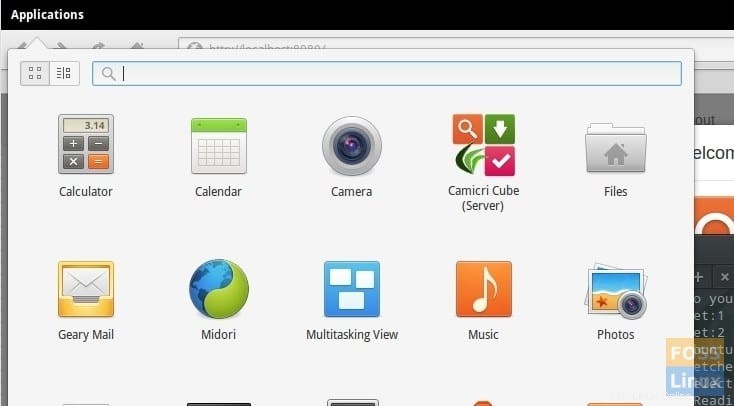
Vytvořte nový projekt. Můžete ponechat výchozí možnost nebo pojmenovat, co chcete, bez mezery. Pojmenoval jsem to jako ‚FOSS_Linux‘. Stejný název se objeví v rozevíracím seznamu stahování projektů. Vyberte projekt a otevřete jej.
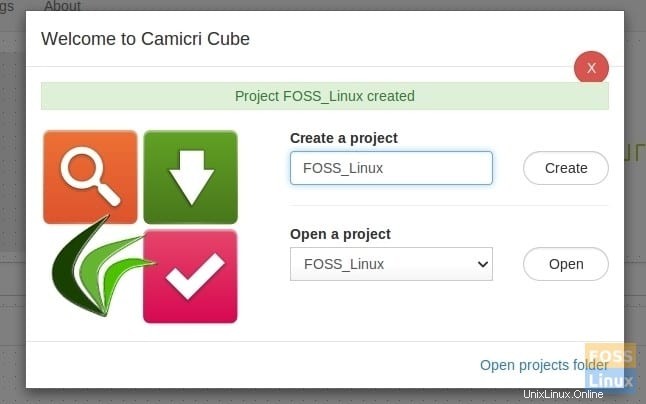
Prohledá úložiště a uvidíte hlavní rozhraní programu. Pamatujte, že protože tento počítač nemá připojení k internetu, nemůžete zatím nic dělat. Klikněte tedy na „Ukončit“ v pravém horním rohu webové stránky programu a zavřete program.
Nyní otevřete „Soubory“ a přejděte do adresáře „Domů“. Procházejte 'cube-system'> 'projects' a měli byste vidět adresář se stejným názvem jako název projektu, který jste zadali. V mém případě je to adresář ‚Foss_Linux‘. Zkopírujte tento adresář na flash disk.
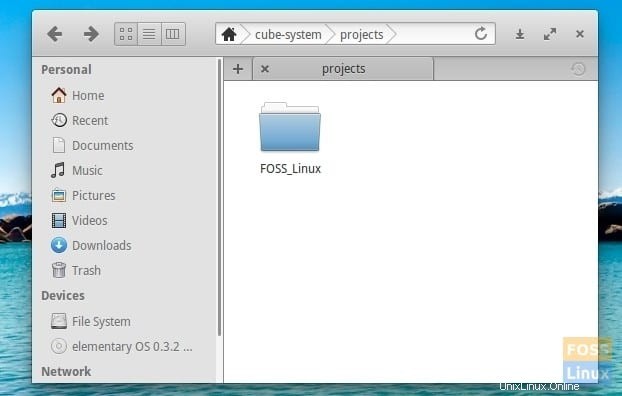
Krok 3: Nakonfigurujte Camcri Cube Server na počítači s přístupem k internetu
Připojte jednotku USB k tomuto počítači a zkopírujte a vložte složku ‚FOSS_Linux‘ do podobného umístění:Files> Home> cube-system>projects.
Nyní spusťte Camcri Cube Server a v rozevíracím seznamu uvidíte svůj projekt. Vyberte „FOSS_Linux“ a otevřete jej. Kostka začne skenovat vaše úložiště a poté otevře své uživatelské rozhraní. Nyní je čas stáhnout si nová úložiště, upgradovat zastaralé nainstalované aplikace a stáhnout nové aplikace.
Na navigační liště klikněte na ‚Stáhnout > Stáhnout úložiště‘ a nechte jej stáhnout úložiště.
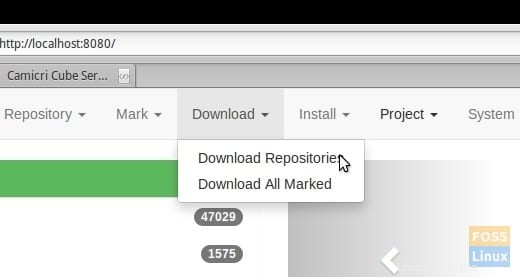
Zobrazí se upozornění ‚Aktualizace systému‘, klikněte na ‚OK‘.
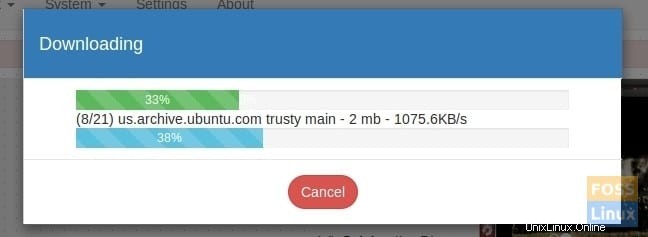
Nyní stáhneme aplikace s dostupnými aktualizacemi. Kliknutím na „Upgradovatelný balíček“ pod hlavním seznamem zobrazíte všechny aplikace, které je třeba upgradovat. Mám sedm upgradovatelných balíčků.
Klikněte na ‚Označit‘> ‚Označit všechny upgradovatelné balíčky‘.
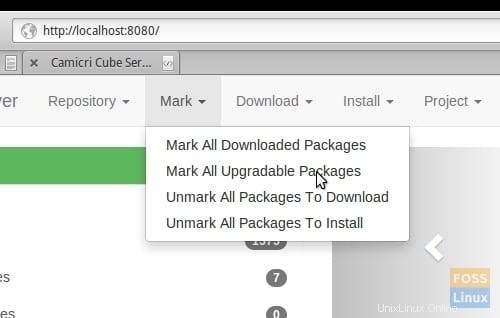
Klikněte na ‚Stáhnout‘> ‚Stáhnout vše označené‘ a nechte jej stáhnout aktualizace.
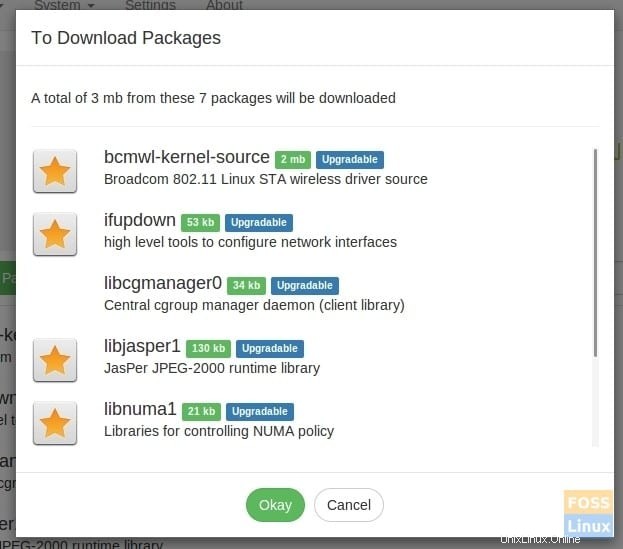
Poté, co je vše hotovo, klikněte na ‚Quit‘ a zavřete Camcri Cube Server. Přejděte na ‚Files‘> Home> cube-system> projects‘ a zkopírujte adresář ‚FOSS_Linux‘ na USB flash disk. Ten na USB flash disku můžete přepsat tím z tohoto PC.
Krok 4:Aktualizujte offline cílový počítač
Konečně je čas aktualizovat počítač offline. Připojte USB flash disk a zkopírujte a vložte adresář ‚FOSS_Linux‘ do ‘Files‘> Home> cube-system>projects‘. Na výzvu musíte přepsat.
Spusťte Camcri Cube Server a otevřete projekt, který jste vytvořili. Kliknutím na ‚Systém‘> ‚Aktualizovat systém‘ informujete tento počítač o nových úložištích. Je nezbytné provést tento krok; jinak se instalace aplikací může pokazit.
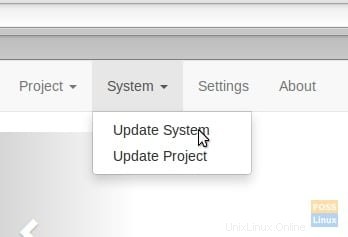
V případě potřeby k instalaci aktualizací zadejte heslo uživatele root.
Nyní nainstalujte stažené balíčky. Klikněte na ‚Označit‘> ‚Označit všechny stažené balíčky‘.
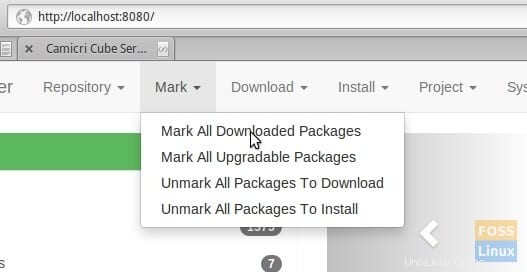
Klikněte na ‚Instalovat‘> ‚Instalovat všechny označené balíčky‘.
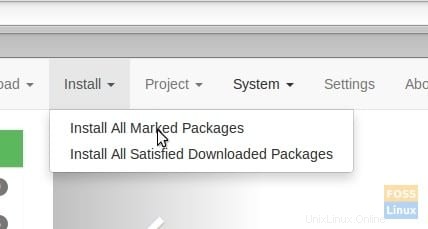
A je to. Nyní jste úspěšně aktualizovali svůj offline počítač Linux. Dejte nám vědět, jak vaše aktualizace proběhla v komentářích níže.